 Лента: Растр – Преобразование >
Лента: Растр – Преобразование >  Обучить OCR
Обучить OCR Лента: Растр – Преобразование >
Лента: Растр – Преобразование >  Обучить OCR
Обучить OCR
 Меню: Растр – Преобразование >
Меню: Растр – Преобразование >  Обучить OCR
Обучить OCR
 Командная строка: OCRTRAIN
Командная строка: OCRTRAIN
 Этот функционал доступен только в модуле Растр
Этот функционал доступен только в модуле Растр
Стандартные возможности модуля OCR позволяют распознавать буквы английского алфавита, цифры, знаки препинания и специальные символы (первую половину таблицы ASCII).
Модуль OCR может быть обучен распознаванию любого символа. Для этого следует либо пополнить одну из имеющихся библиотек новыми образцами букв, либо создать свою собственную библиотеку.
В процессе обучения, создаются образцы (топологические модели) текстовых символов и помещаются в открытую библиотеку образцов букв. Одному текстовому символу могут соответствовать несколько образцов. Образцы символов хранятся в специальных файлах библиотеках образцов букв. Эти файлы по умолчанию располагаются в папке OCR. Вы можете заменить любые образцы в существующей библиотеке на свои.
Библиотека образцов букв
Запустить команду Обучить OCR.
В диалоговом окне Обучить OCR:
Для создания новой библиотеки образцов, нажать кнопку  Новый или для добавления новых образцов в существующую библиотеку, нажать кнопку
Новый или для добавления новых образцов в существующую библиотеку, нажать кнопку  Открыть, выбрать в диалоговом окне необходимый файл библиотеки и нажать OK.
Открыть, выбрать в диалоговом окне необходимый файл библиотеки и нажать OK.
Создать новые, заменить или удалить образцы существующих символов.
Сохранить библиотеку в ее собственном или в новом файле, используя кнопку Сохранить.
Нажать OK.
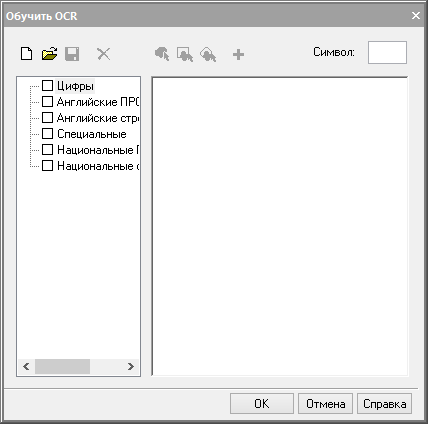
Диалоговое окно Обучить OCR
Создание, замена и удаление образцов в библиотеке производится с помощью кнопок панели инструментов окна и поля ввода Символ.


 - средства выбора растрового символа.
- средства выбора растрового символа.

 - кнопки Добавить и Удалить.
- кнопки Добавить и Удалить.
Создание нового образца буквы
Ввести в поле Символ нужную букву.
С помощью одного из средств выбора выбрать растровый символ, соответствующий заданной букве:
·  Выбор заливкой. Для выбора указать курсором изолированный растровый символ;
Выбор заливкой. Для выбора указать курсором изолированный растровый символ;
·  Выбор рамкой. Для выбора задать противоположные углы рамки, ограничивающей нужный растровый символ;
Выбор рамкой. Для выбора задать противоположные углы рамки, ограничивающей нужный растровый символ;
·  Выбор многоугольником. Для выбора задать вершины многоугольника, ограничивающего нужный растровый символ; для завершения выбора нажать ENTER.
Выбор многоугольником. Для выбора задать вершины многоугольника, ограничивающего нужный растровый символ; для завершения выбора нажать ENTER.
При допущении ошибки повторить процедуру выбора.
Нажать кнопку Добавить.
Программа создаст топологический образец буквы и добавит его в соответствующий раздел библиотеки образцов.
В левой части окна отображаются разделы текущей библиотеки образцов: цифры, английские прописные, английские строчные, спецсимволы, национальные прописные, национальные строчные. Закрытые и непустые разделы помечены знаком «+».

Разделы текущей библиотеки образцов букв
Взведенный, слева от названия раздела, флажок подключает для распознавания все образцы, находящиеся в этом разделе. Снятие флажка отменяет подключение всех образцов данного раздела. Любой раздел можно открыть, щелкнув мышью на поле со знаком «+», и подключить или отключить необходимые образцы, находящиеся в данном подразделе. Для того чтобы подключить/отключить образец, необходимо взвести/снять флажок слева от имени образца.
Для каждой буквы можно задать несколько образцов. Например, как это показано на следующей иллюстрации для буквы «а». Набор образцов, соответствующий данной букве, можно развернуть, щелкнув на «+». Образец можно выбрать, щелкнув на нем мышью. При выборе образца, его начертание отображается в поле правой части окна.
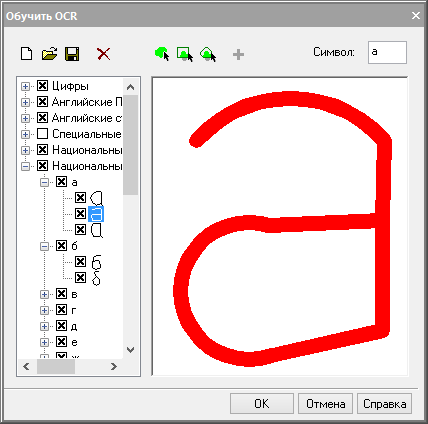
Создание образца буквы
Образцы можно как отключать (в этом случае они не будут использоваться для распознавания), так и удалять.
Удаление образца буквы
1. выделить нужный образец.
2. нажать кнопку  Удалить.
Удалить.